Windowsで「最近更新されたファイルをリアルタイムで眺めたい」と思うことはありませんか?PowerShell などで FileSystemWatcher を使えば自作もできますが、実は Everything を起動するだけで同じことができます。
Everythingを監視ツールとして使う
Everything は NTFS のインデックスを直接読み取って超高速に検索できるフリーソフトですが、実は“リアルタイム更新”にも対応しています。エクスプローラーより圧倒的に軽く、更新日時順に並べるだけで「最近触ったファイル」を常時監視できるのです。
基本設定
- 表示順を更新日時に
メニューから 表示 → 並び替え → 更新日時 を選び、さらに 表示 → 降順 にしておきます。これで“最新ファイルが常に一番上”になります。 - リアルタイム反映を有効化
ツール → オプション → インデックス → NTFS の各ドライブ設定で- 「変更の監視」
- 「USN ジャーナルを使用」
にチェックを入れておきましょう。ファイルが作成・更新・削除された瞬間にリストが更新されます。
- 除外フォルダを設定
ツール → オプション → 除外 にAppData\Local\TempやCacheなど、頻繁に書き換わる不要フォルダを追加しておくとノイズが減ります。
監視に使える検索フィルタ例
Everything は独自の検索クエリ構文を持っています。監視に特化するなら以下が便利です。
| 目的 | クエリ例 |
|---|---|
| ファイルのみ表示 | file: |
| 特定拡張子のみ | file: ext:png;jpg;txt |
| 特定フォルダ配下のみ | "D:\Projects\" |
| サイズの大きいファイルだけ | file: size:>100mb |
複数条件を組み合わせることもできます:
"C:\Users\Masaya\Documents\" file: ext:cs;ps1
ワンクリックで監視を始める
お気に入りの検索条件を作ったら 検索 → ブックマークに追加 を選びます。次回からメニューまたはショートカットキーで一発起動。
Everything はタブ機能を使って複数ビューを並べることもできるので、
「画像の更新」「ソースコードの更新」「ドキュメントの更新」など、用途別のタブを作っておくと便利です。
運用のコツ
- 監視範囲は絞る:C:直下全体はイベントが多すぎるので、ユーザーフォルダやプロジェクトルートだけを対象に。
- ノイズ除去が命:Temp やキャッシュを除くと一気に見やすくなります。
- Everythingは軽い:常駐させてもCPU負荷はほぼゼロ。タスクトレイ常駐でも問題ありません。
- プロセスまでは分からない:どのアプリが更新したかを知りたい場合は、Sysinternals の Procmon/Sysmon などと併用しましょう。
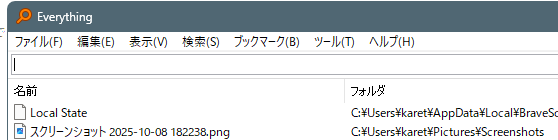
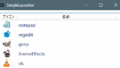
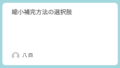
コメント